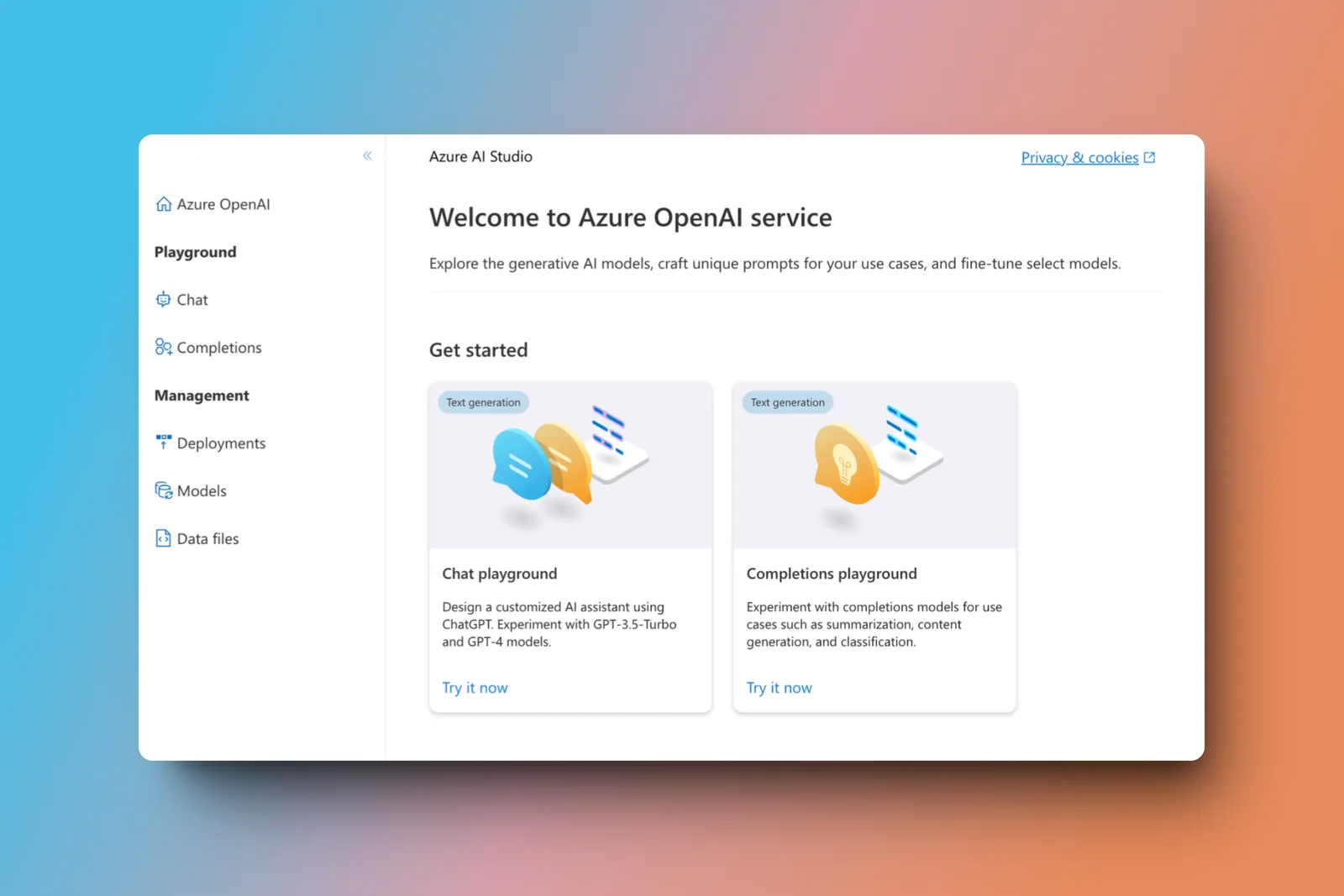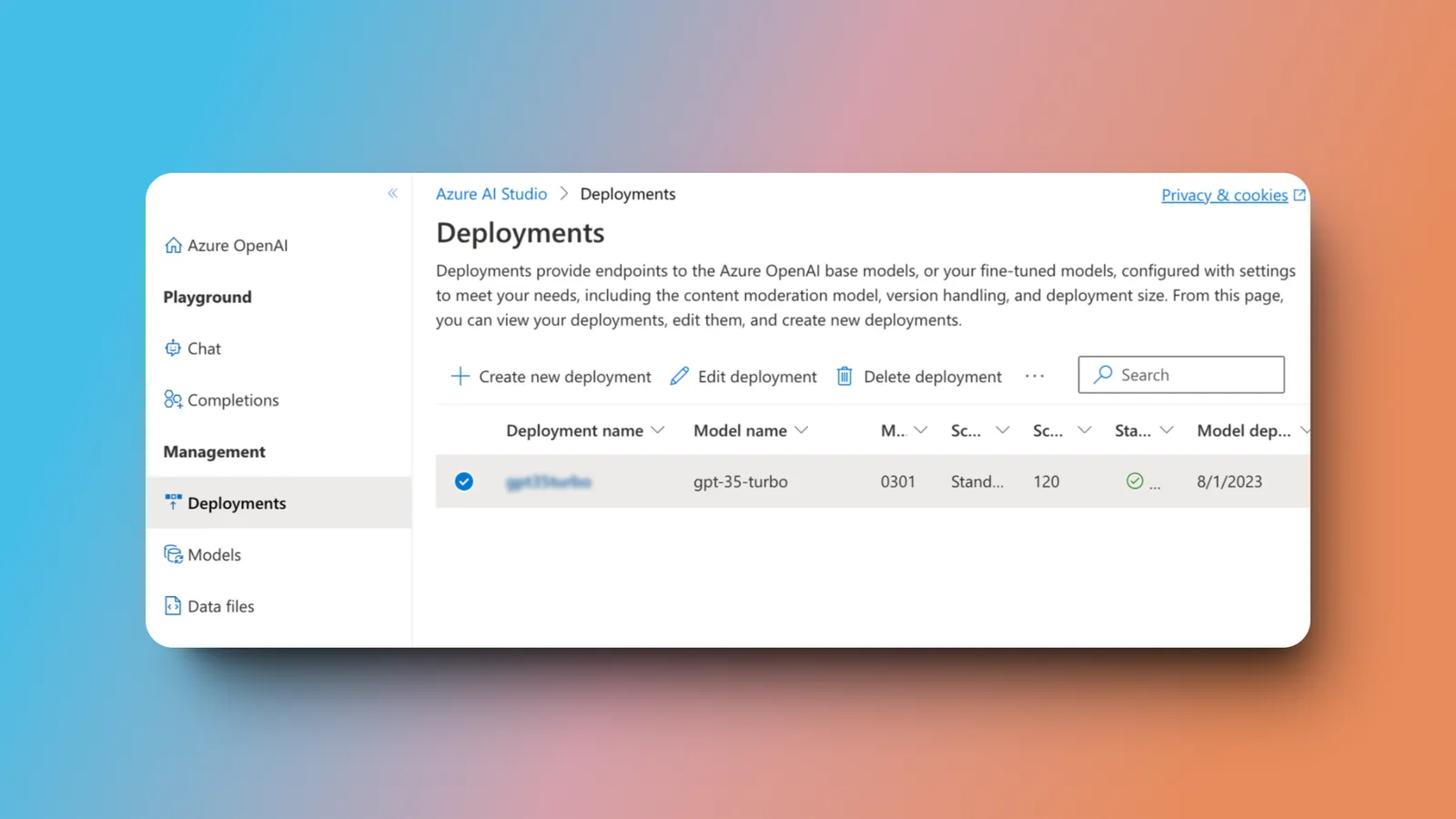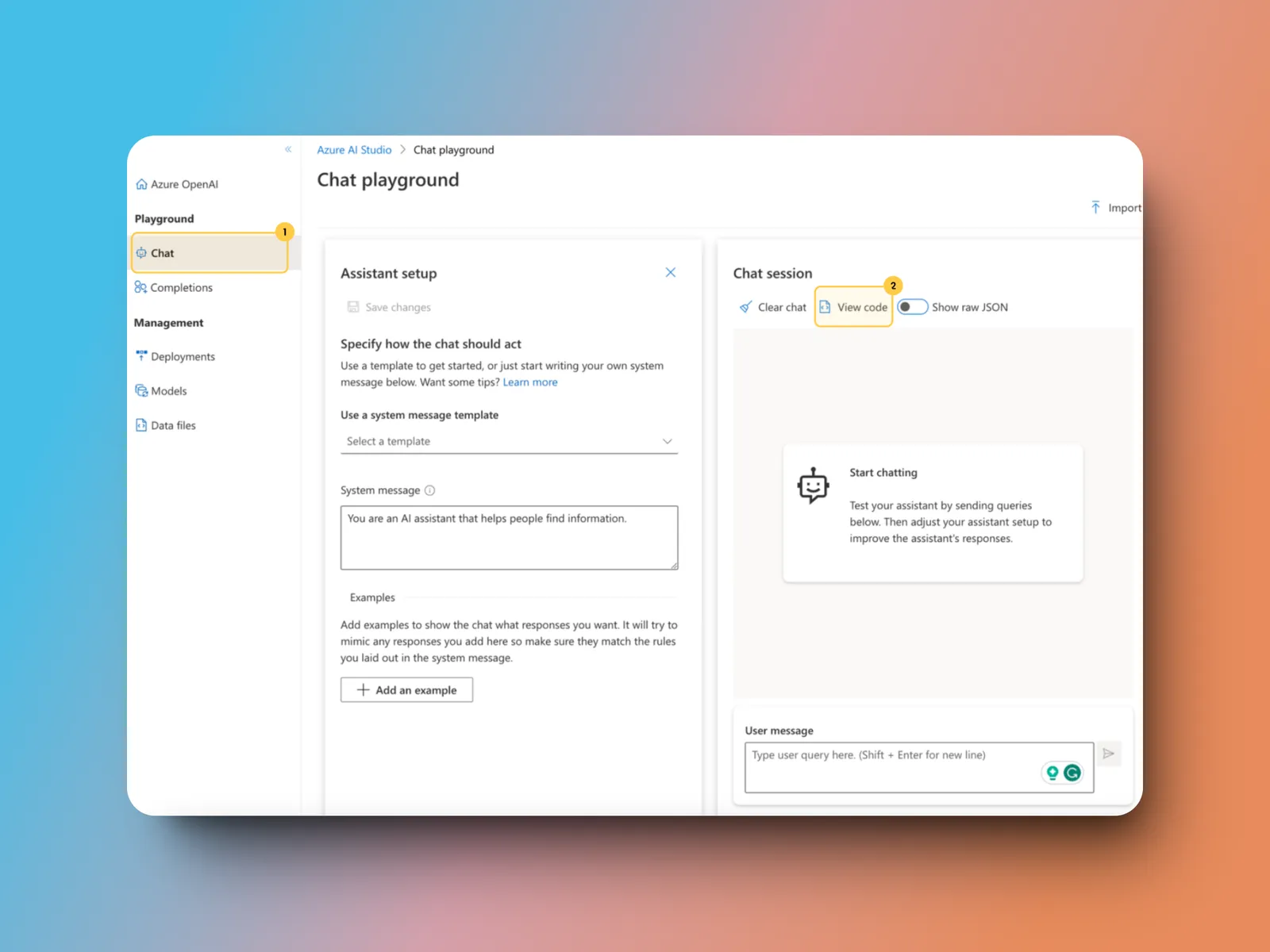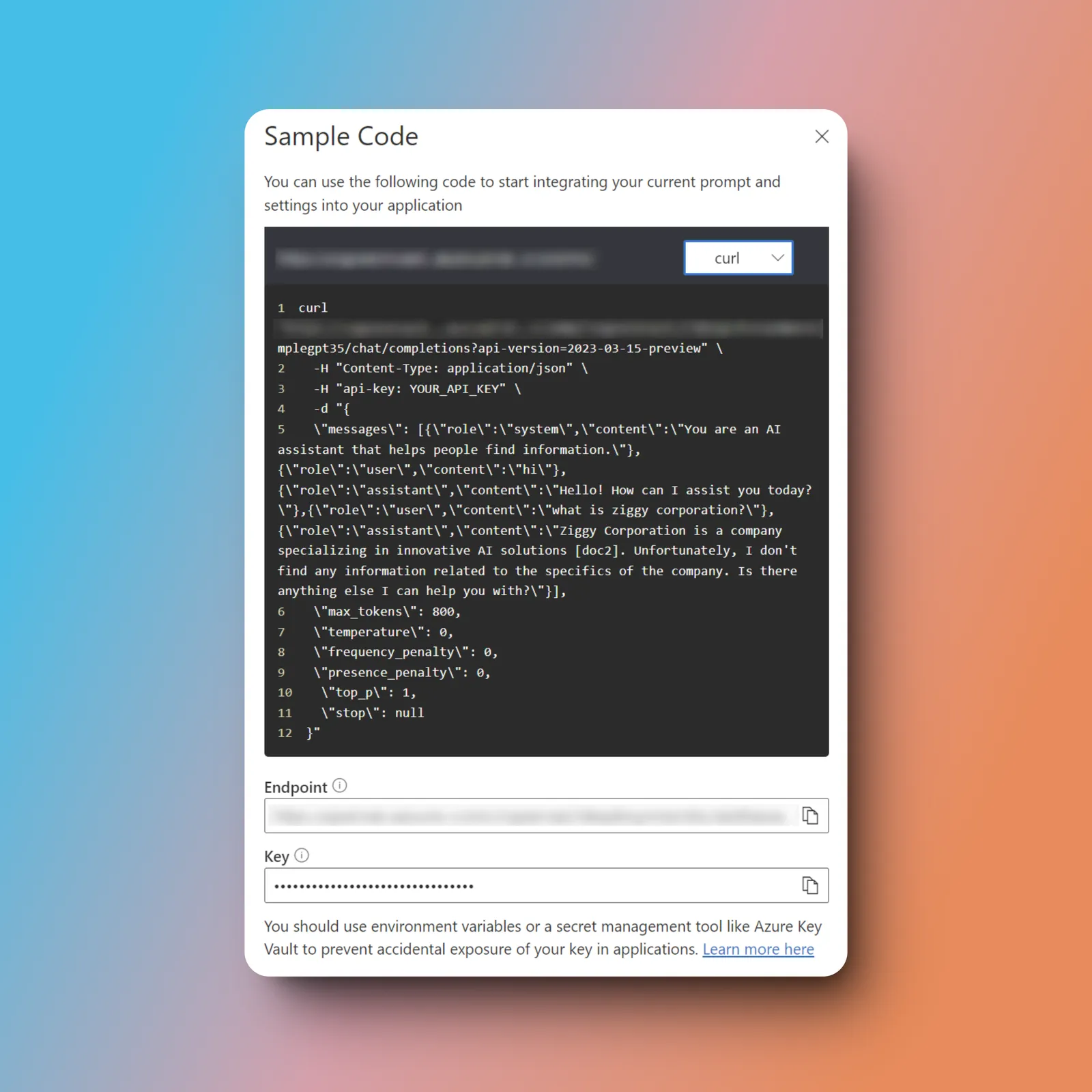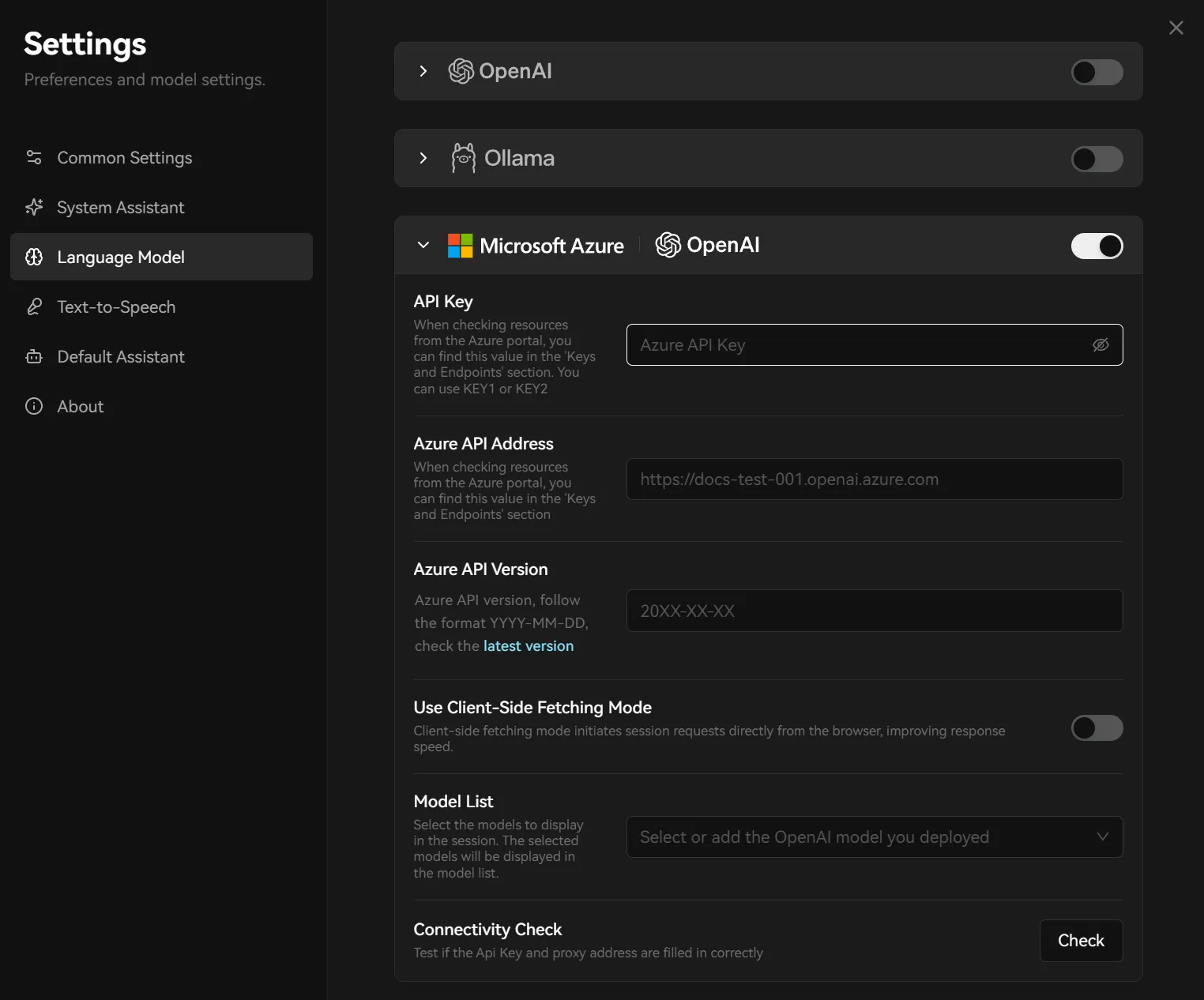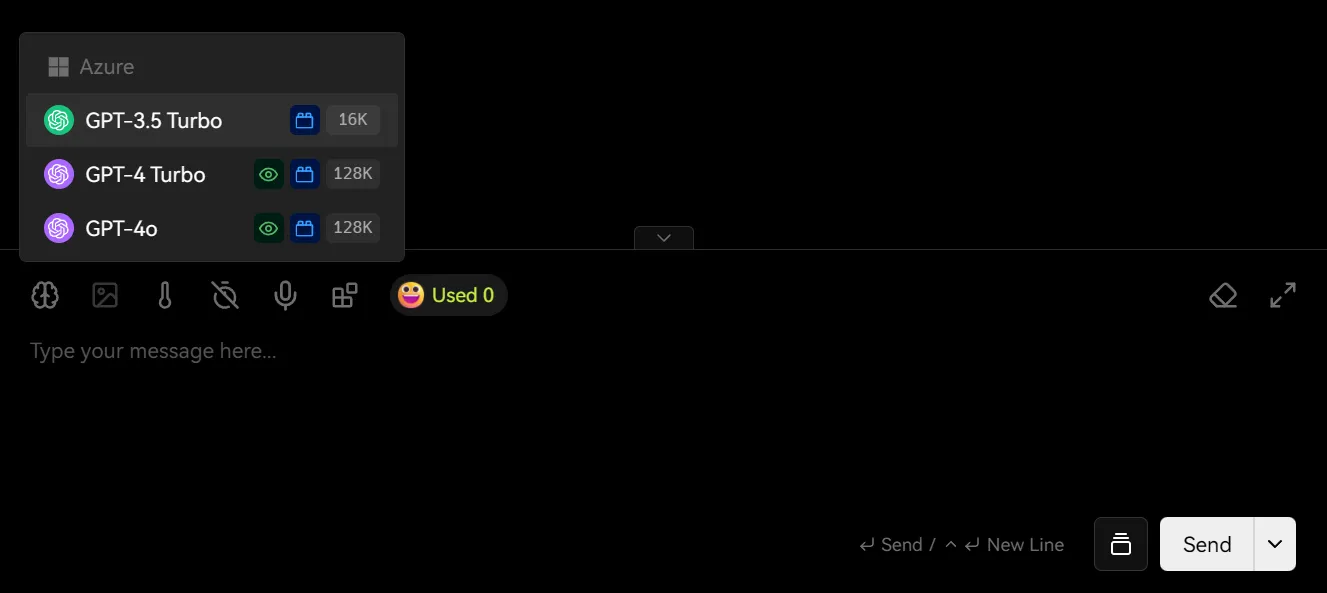メインコンテンツへスキップLobeVidolでのAzure OpenAIの使用
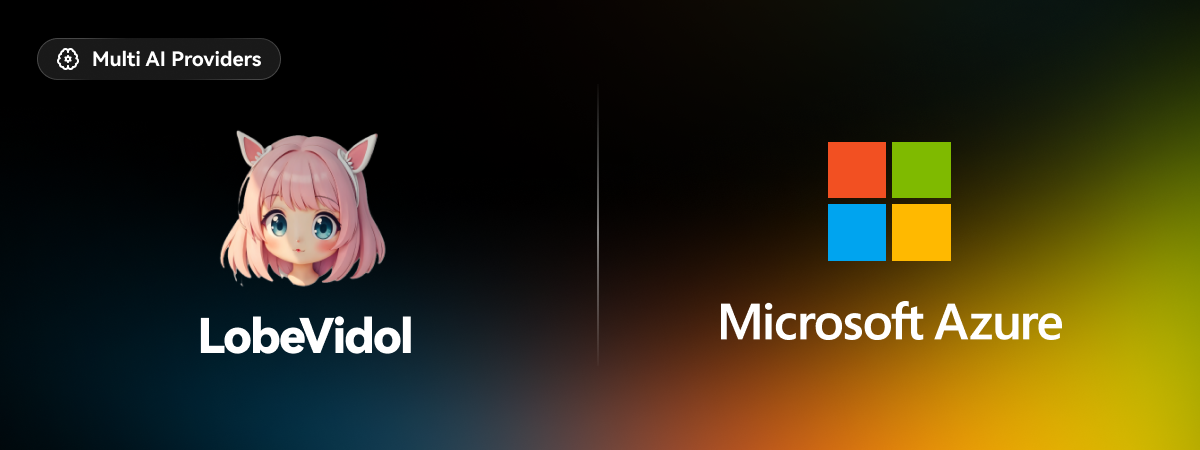 このドキュメントでは、LobeVidolでAzure OpenAIサービスを使用する方法を説明します。Azure OpenAIは、Microsoftが提供するエンタープライズ向けAIサービスで、OpenAIと同じ強力なモデルを提供しながら、より高い安全性と信頼性を保証します。
始める前に、以下を確認してください:
このドキュメントでは、LobeVidolでAzure OpenAIサービスを使用する方法を説明します。Azure OpenAIは、Microsoftが提供するエンタープライズ向けAIサービスで、OpenAIと同じ強力なモデルを提供しながら、より高い安全性と信頼性を保証します。
始める前に、以下を確認してください:
- Azureアカウントを持っていること
- Azure OpenAIサービスへのアクセス権を取得していること
- 少なくとも1つのAIモデルをデプロイしていること
詳細手順
1. Azure OpenAI APIキーの取得
まず、Azure OpenAIのAPIキーとエンドポイントを取得する必要があります:
- Azure OpenAIサービスポータルにアクセスします。
- まだ登録していない場合は、登録プロセスを完了してください。
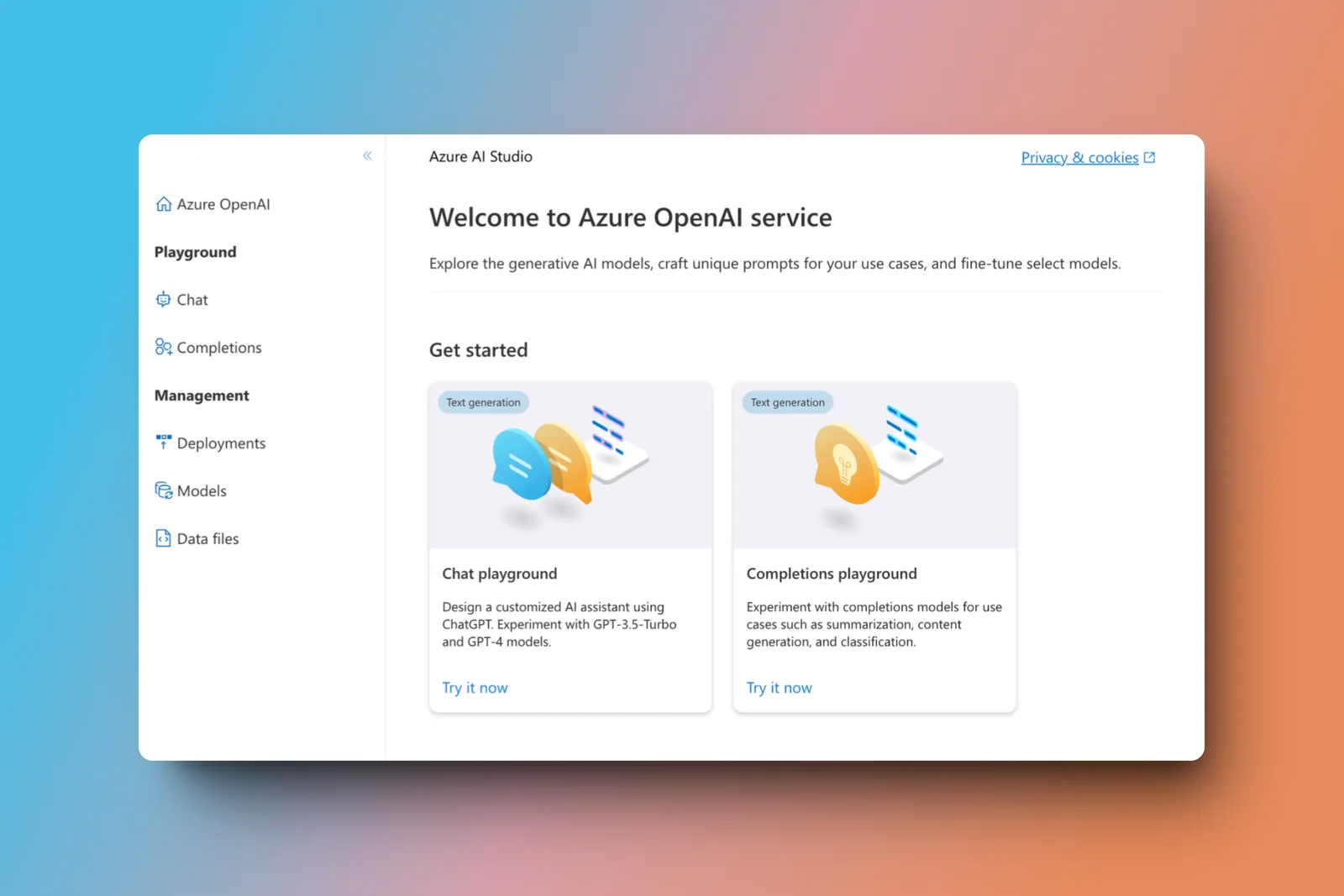
Deploymentsページに移動し、選択したモデルを使用して新しいデプロイを作成します。
gpt-4またはgpt-35-turboモデルの使用を推奨します。- デプロイ名を記録しておいてください。後の設定で必要になります。
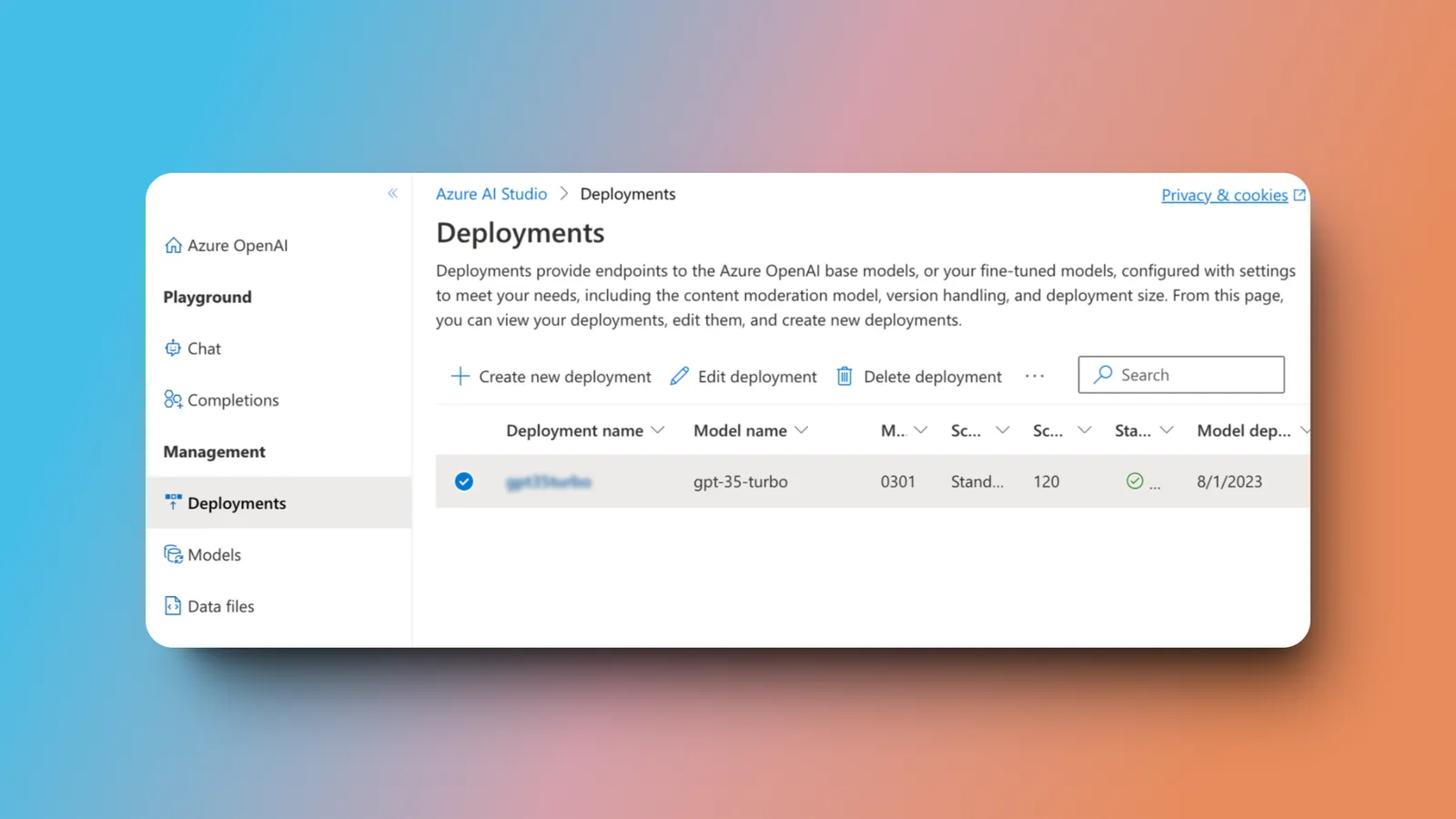
Chatページに移動し、View Codeをクリックして以下を取得します:
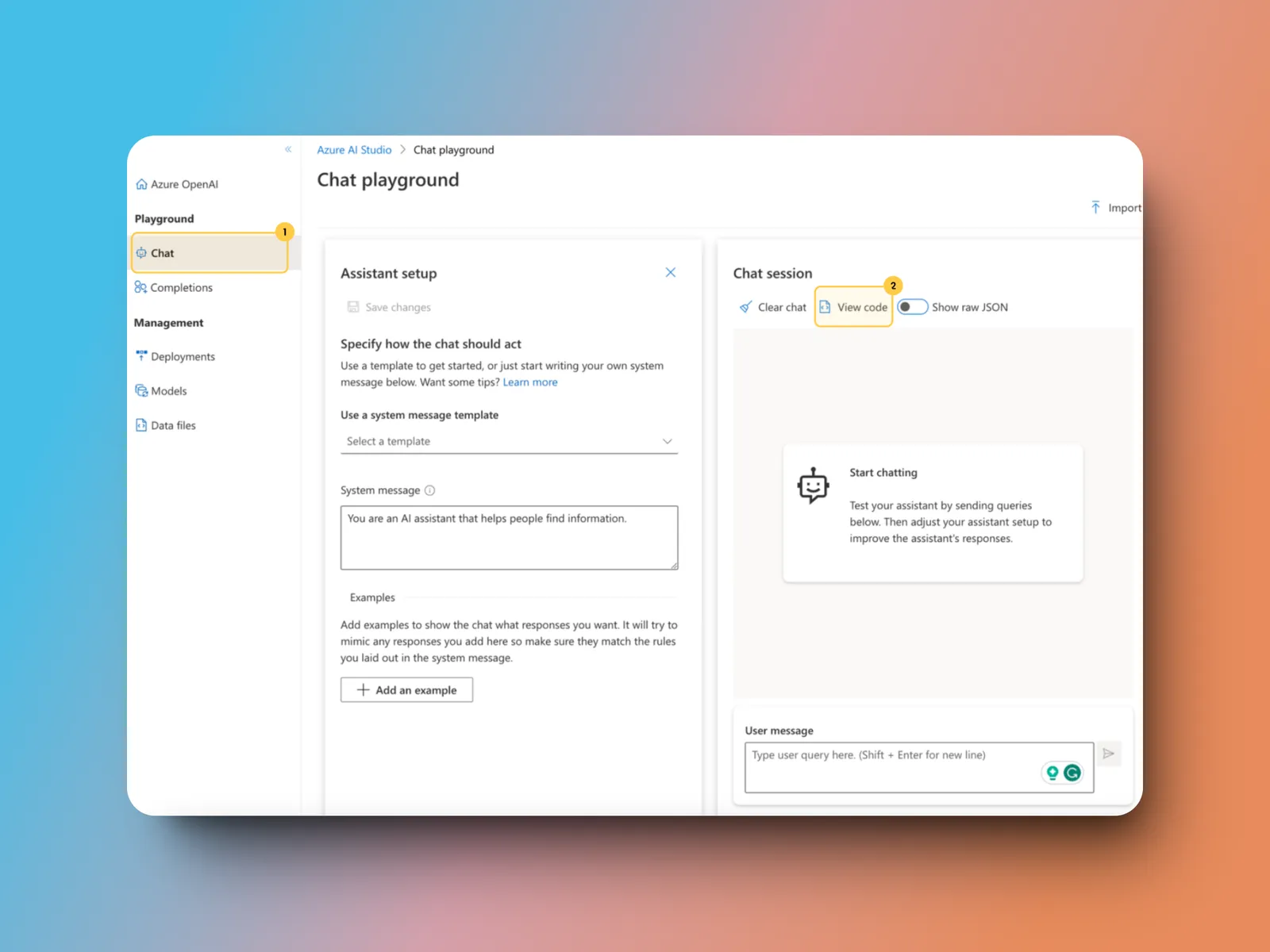
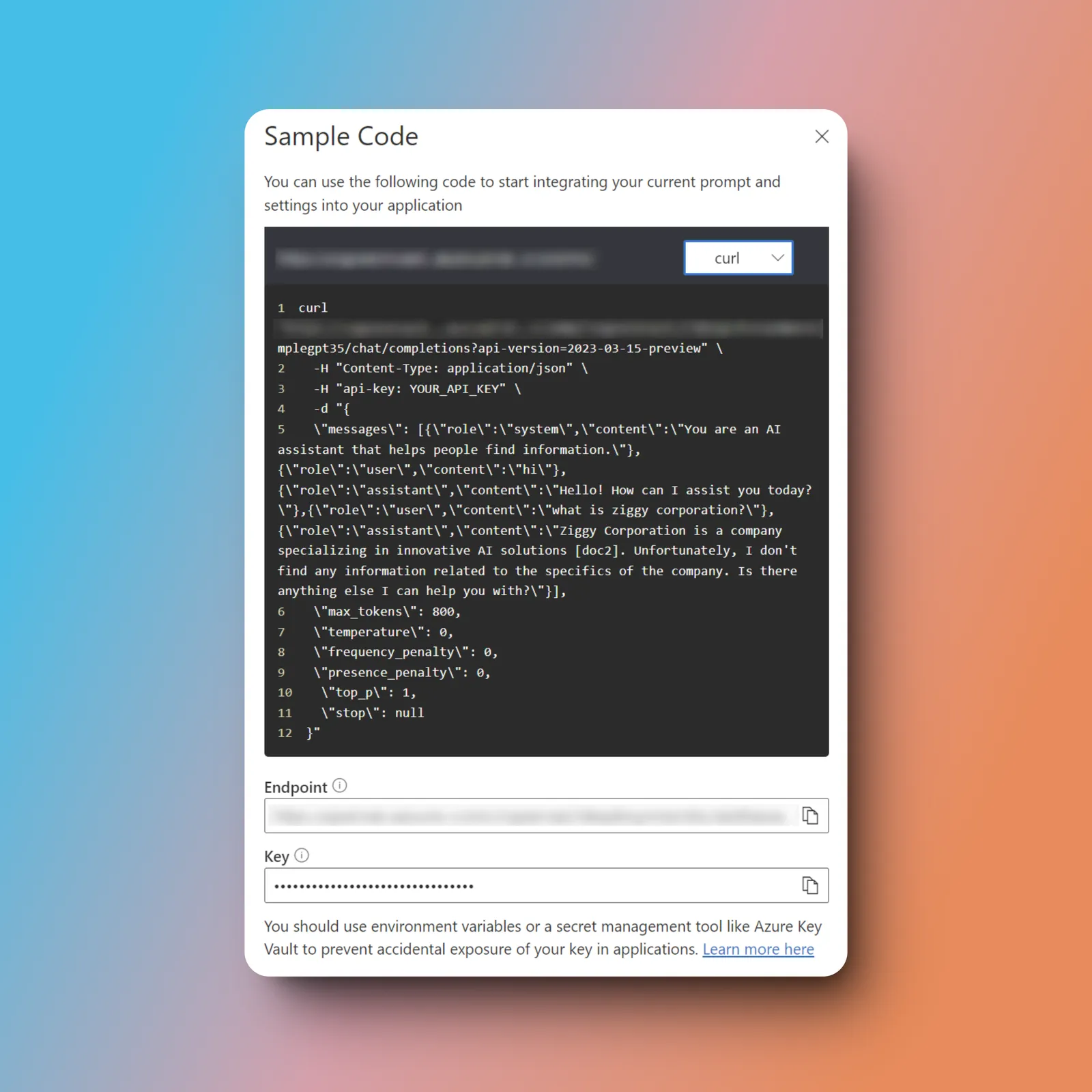
2. LobeVidolでの設定
必要な情報を取得したら、以下の手順でLobeVidolで設定を完了します:
- LobeVidolを開き、
設定ページに移動します。
言語モデルセクションを見つけます。Azure OpenAIタブを選択します。- 以下の情報を入力します:
- APIキー
- APIエンドポイント
- デプロイ名(オプション)
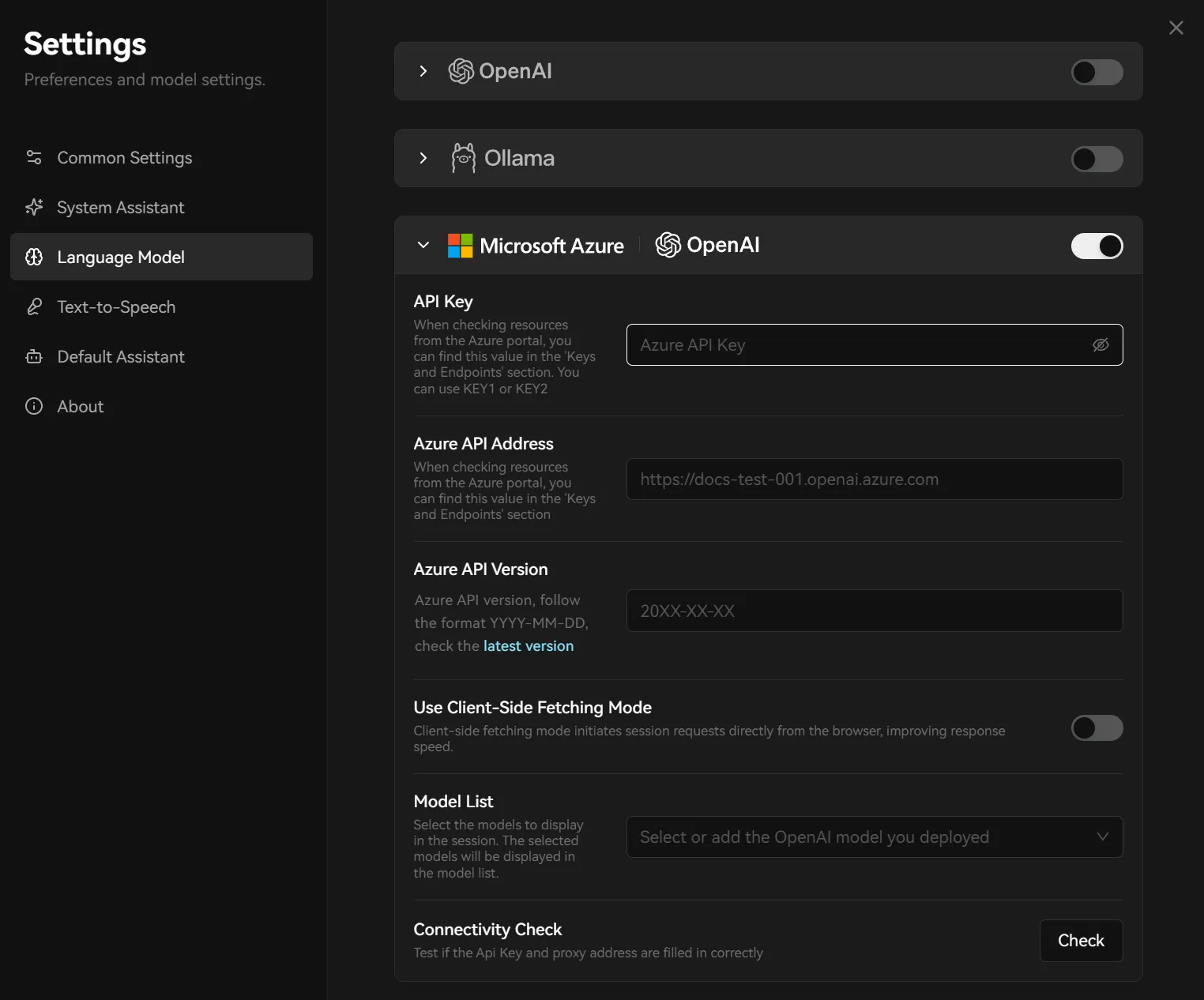
- 使用するAzure OpenAIモデルを選択します。
- 保存をクリックして設定を完了します。
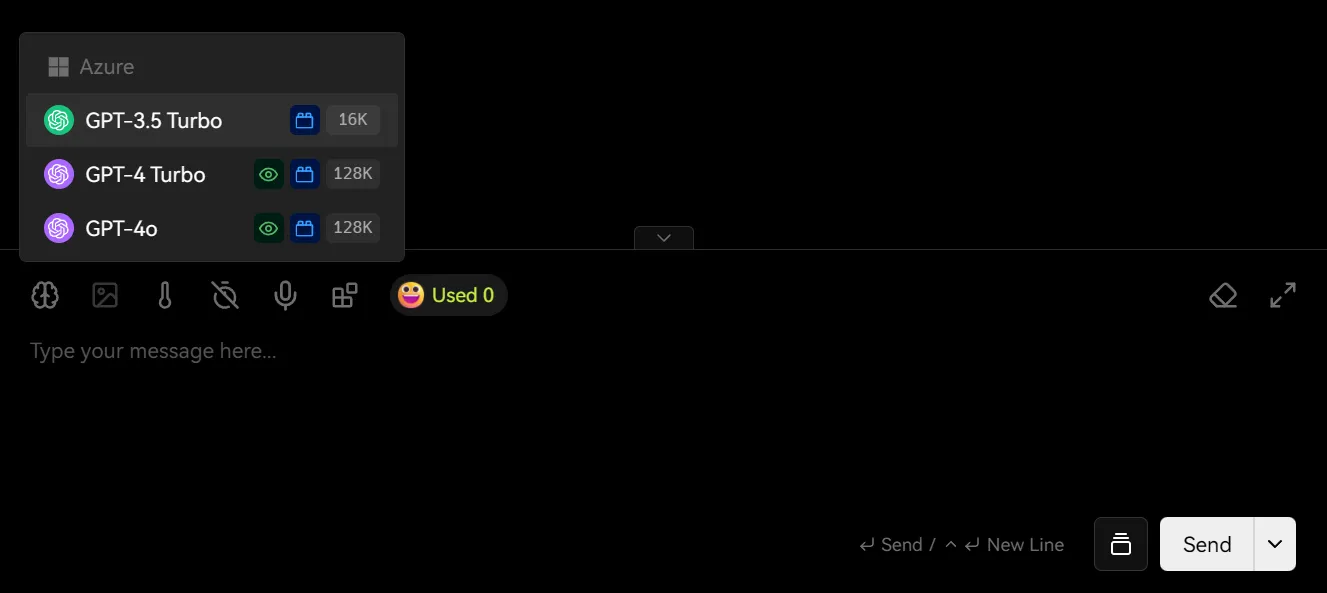
注意事項
- Azureサブスクリプションに十分なクォータがあることを確認してください。
- 定期的にAPI使用量を確認し、予算を超えないようにしてください。
- APIキーを適切に保管し、他人に漏らさないようにしてください。
よくある質問
API接続に失敗した場合はどうすればよいですか?
- APIキーが正しく入力されているか確認してください。
- エンドポイントURLの形式が正しいか確認してください。
- デプロイ名がAzureポータルのものと一致しているか確認してください。
異なるモデルに切り替えるにはどうすればよいですか?
設定ページのモデル選択ドロップダウンメニューから、いつでも他のデプロイ済みのAzure OpenAIモデルに切り替えることができます。
課金方法はどのようになっていますか?
Azure OpenAIは使用量に応じて課金され、具体的な料金は以下に依存します:
- 選択したモデル
- API呼び出し回数
- 処理されたトークンの数
さらなるリソース
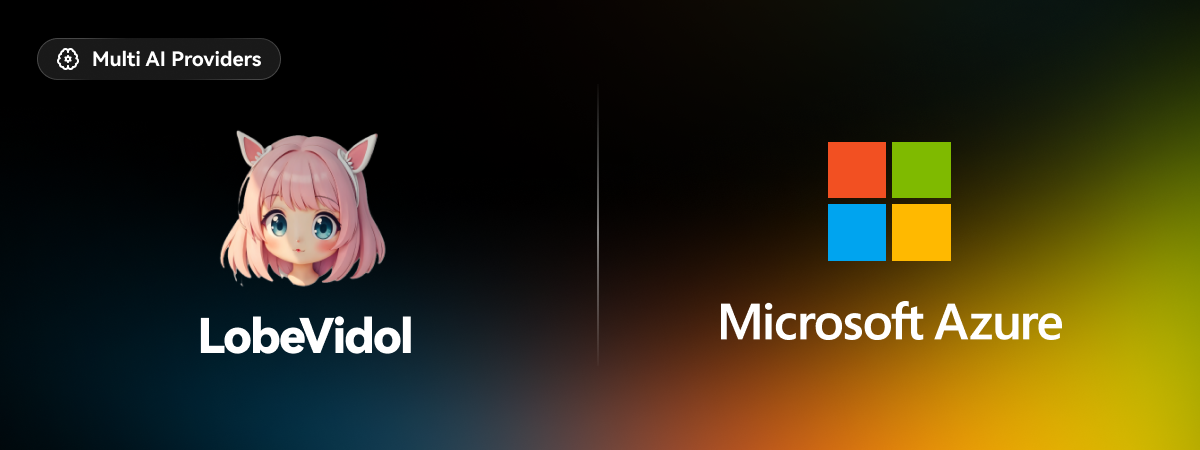 このドキュメントでは、LobeVidolでAzure OpenAIサービスを使用する方法を説明します。Azure OpenAIは、Microsoftが提供するエンタープライズ向けAIサービスで、OpenAIと同じ強力なモデルを提供しながら、より高い安全性と信頼性を保証します。
このドキュメントでは、LobeVidolでAzure OpenAIサービスを使用する方法を説明します。Azure OpenAIは、Microsoftが提供するエンタープライズ向けAIサービスで、OpenAIと同じ強力なモデルを提供しながら、より高い安全性と信頼性を保証します。